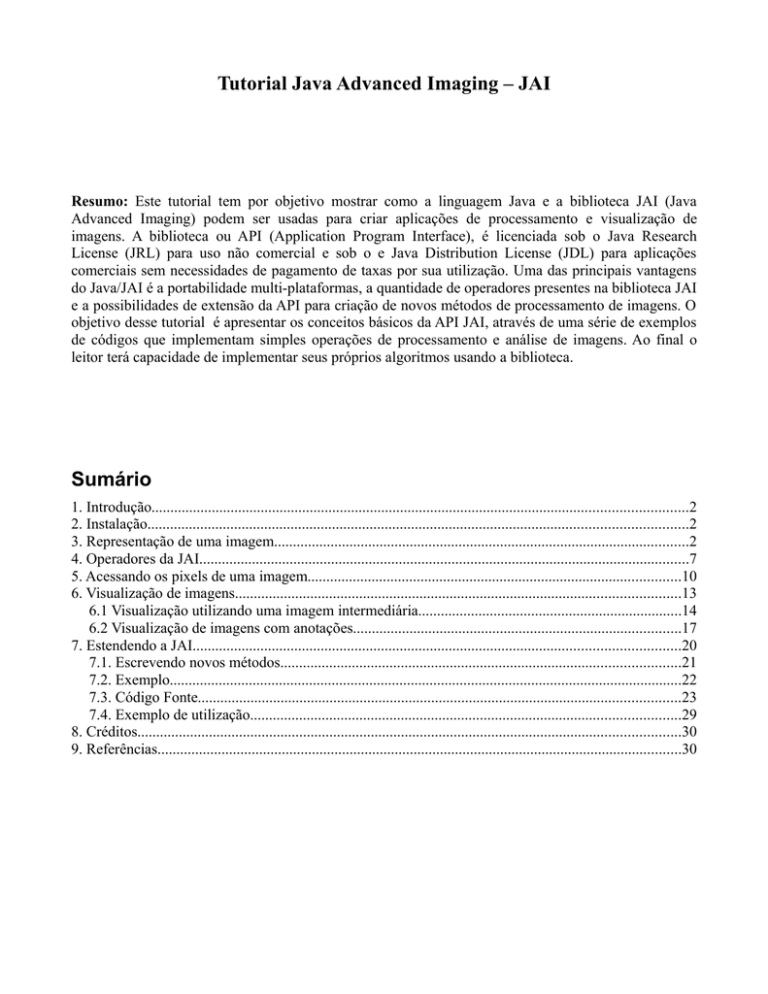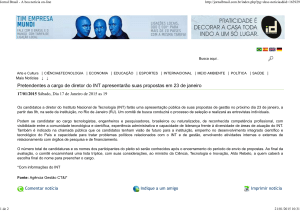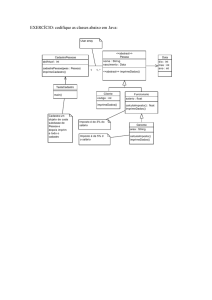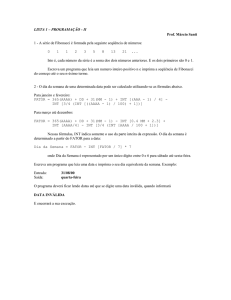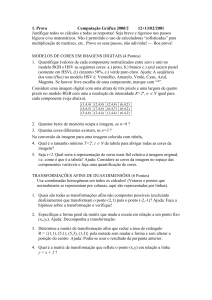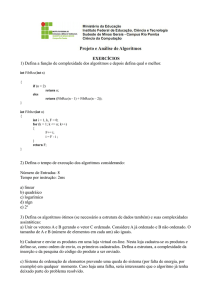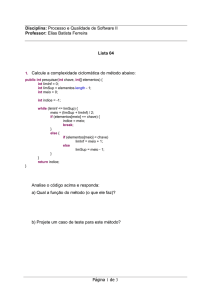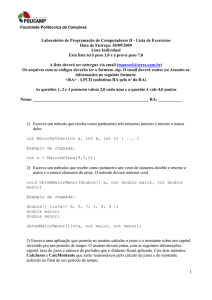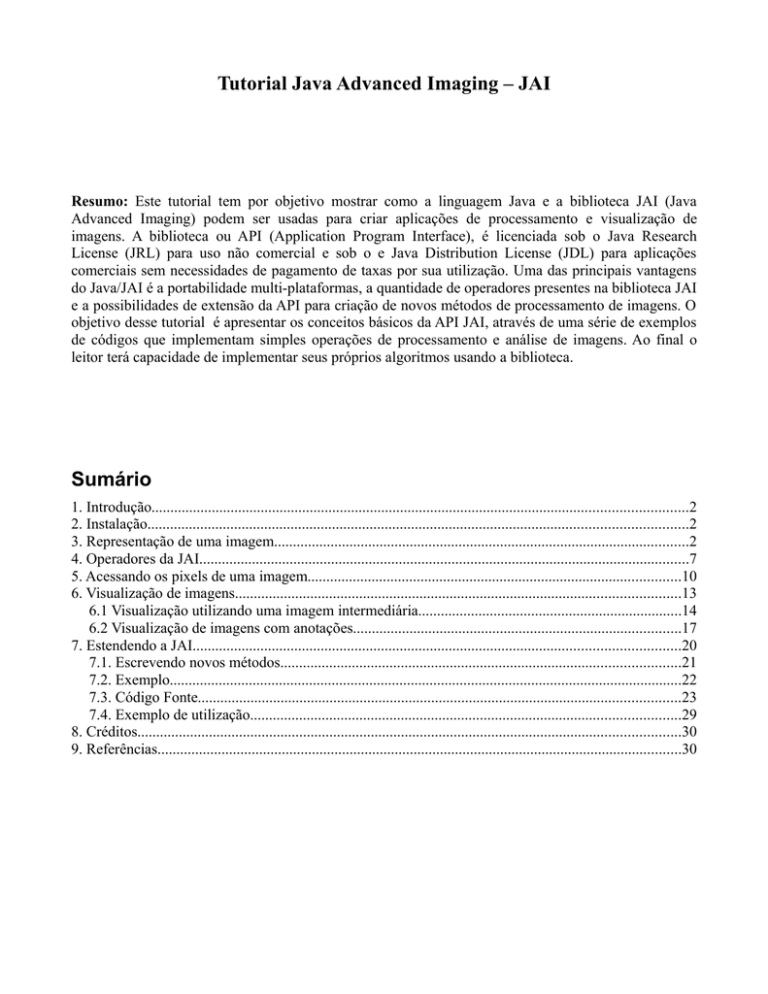
Tutorial Java Advanced Imaging – JAI
Resumo: Este tutorial tem por objetivo mostrar como a linguagem Java e a biblioteca JAI (Java
Advanced Imaging) podem ser usadas para criar aplicações de processamento e visualização de
imagens. A biblioteca ou API (Application Program Interface), é licenciada sob o Java Research
License (JRL) para uso não comercial e sob o e Java Distribution License (JDL) para aplicações
comerciais sem necessidades de pagamento de taxas por sua utilização. Uma das principais vantagens
do Java/JAI é a portabilidade multi-plataformas, a quantidade de operadores presentes na biblioteca JAI
e a possibilidades de extensão da API para criação de novos métodos de processamento de imagens. O
objetivo desse tutorial é apresentar os conceitos básicos da API JAI, através de uma série de exemplos
de códigos que implementam simples operações de processamento e análise de imagens. Ao final o
leitor terá capacidade de implementar seus próprios algoritmos usando a biblioteca.
Sumário
1. Introdução..............................................................................................................................................2
2. Instalação...............................................................................................................................................2
3. Representação de uma imagem..............................................................................................................2
4. Operadores da JAI..................................................................................................................................7
5. Acessando os pixels de uma imagem...................................................................................................10
6. Visualização de imagens......................................................................................................................13
6.1 Visualização utilizando uma imagem intermediária......................................................................14
6.2 Visualização de imagens com anotações.......................................................................................17
7. Estendendo a JAI.................................................................................................................................20
7.1. Escrevendo novos métodos..........................................................................................................21
7.2. Exemplo........................................................................................................................................22
7.3. Código Fonte................................................................................................................................23
7.4. Exemplo de utilização..................................................................................................................29
8. Créditos................................................................................................................................................30
9. Referências...........................................................................................................................................30
1. Introdução
Existe, hoje, uma grande quantidade de softwares de processamento de imagens com os mais
variados métodos e utilizados pelos mais diversos tipos de usuários. Porém, frequentemente, existe a
necessidade de se implementar um algoritmo específico que não estão presentes nesses softwares. Por
exemplo, um pesquisador precisa implementar seu próprio método de processamento que foi
desenvolvido por meio de uma pesquisa. Alguns dos softwares já disponíveis no mercado permitem
que o desenvolvedor adicione plugins ou rotinas ao sistema, as vezes, utilizando a API distribuída
juntamente com o software. Contudo, podem existir custos adicionais ou restrições de licença para isso.
Uma alternativa livre de custos, multi-plataformas e flexível para a implementação desses
métodos de processamento de imagens seria a utilização da linguagem Java e da API JAI. A grande
quantidade de operadores disponíveis na biblioteca JAI e a possibilidade de extensão da API fazem do
Java/JAI uma excelente alternativa para a implementação desse tipo de sistemas.
Esse tutorial apresentará os conceitos da JAI e exemplos de código para abertura de imagens,
salvamento, aplicação de operadores, visualização e manipulação de imagens.
2. Instalação
Para instalar a biblioteca JAI precisamos baixar 2 arquivos, um para o JDK e outro para o JRE.
Esses instaladores são encontrados em: https://jai.dev.java.net/binary-builds.html, respectivamente,
jai-1_1_3-lib-windows-i586-jdk.exe e jai-1_1_3-lib-windows-i586-jre.exe . O JDK instala a biblioteca
JAI para uso juntamente com o Java JDK (para desenvolvimento), o JRE instala a biblioteca para rodar
as aplicações, tanto aplicações desktop como via navegador internet.
3. Representação de uma imagem
Algoritmos de processamento de imagens usualmente requerem a manipulação dos pixels da
imagem (image data). Nessa seção o modelo utilizado pela JAI para o armazenamento e manipulação
dos pixels será apresentado, bem como as classes correspondentes.
As imagens na JAI podem ser multidimensionais (com vários valores diferentes associados a
um pixel) e ter pixels representados por inteiros ou ponto flutuante (embora existam restrições para o
armazenamento das imagens em disco). Os pixels podem ser representados de diferentes formas, como
por exemplo um vetor. Onde diferentes modelos de cores podem ser utilizados para representar a
imagem.
As classes básicas para representação de uma imagem e seus pixels na JAI são:
PlanarImage: classe básica para representação de uma imagem na JAI. Permite a
representação de imagens no Java com maior flexibilidade do que a classe BufferedImage (classe
básica do Java para representar imagens). Ambas PlanarImage e BufferedImage representam
os valores dos pixels da seguinte forma: os pixels são armazenados numa instância da classe Raster a
qual contém uma instância da subclasse do tipo DataBuffer, que é “empacotada” de acordo com as
regras definidas por uma instância da subclasse do tipo SampleModel. Uma instância de uma
PlanarImage ainda tem uma ColorModel associada à ela, que contém uma instância de
ColorSpace, que determina com um valor de um pixel pode ser traduzido em valores de cor. A
figura 1 mostra como essas classes são utilizadas para compor uma instância de uma PlanarImage.
Uma PlanarImage é “somente-leitura”, seus pixels podem ser lidos de diversas maneiras,
entretanto não existem métodos que permitam a modificação dos valores dos pixels. PlanarImages
podem ter a origem da imagem em uma posição diferente da coordenada (0,0), ou ainda coordenadas
com valores negativos.
TiledImage: É uma subclasse da PlanarImage, a qual pode ser utilizada para ler e
escrever no image data (pixels).
RenderedOp: Outra subclasse de PlanarImage, a qual representa um nó em uma rendered
image chain. Uma rendered image chain é um poderoso e interessante conceito da JAI que permite
que o processamento de uma imagem seja especificado em uma série de passos (operadores e
parâmetros) os quais podem ser aplicados a uma ou mais imagens.
Figura 1. Estrutura de uma PlanarImage.
Outro conceito interessante usado na JAI são tiled images. Tiles (ladrilhos) podem ser
considerados um subconjunto de imagens da imagem original distribuídos em uma grade que podem
ser processados independentemente. Assim, imagens muito grandes podem ser processadas na JAI com
performance razoável, desde que não seja necessário carregar toda image data de uma vez para a
memória. Se uma imagem é tiled, todos os tiles têm a mesma altura e largura. A JAI permite diferentes
origens para os pixels e para os tiles sobre uma imagem.
A figura 2 mostra uma simples tiled image, onde a origem dos tiles coincidem com a origem da
imagem. Cada elemento da grade tem o mesmo tamanho, podendo acontecer que o tamanho total da
grade seja maior do que a imagem original (isso geralmente acontece), como demonstrado na figura 2.
O conteúdo do tile que não está sobre a imagem é tratado como não definido. Mais informações tiled
images podem ser encotrado no Java Advanced Imaging Programmer's Guide em http://jai.dev.java.net.
Figura 2. Uma tiled image.
Sabendo quais classes são utilizadas para representação da imagem, o processo de manipulação
se torna mais simples.
Dois exemplos para criação de imagens serão apresentados, o primeiro será a criação de uma
imagem em escala de cinza, e o segundo uma imagem RGB. Ambos exemplos usarão o tipo byte para
representar os pixels e deverão seguir os passos:
1. Criar o image data num vetor em memória. Este vetor deve ser unidimensional, embora, por
simplicidade um vetor multidimensional possa ser criado e “achatado” posteriormente.
2. Criar uma instância da subclasse DataBuffer, usando um dos seus construtores e o vetor que
representa o image data.
3. Criar uma instância de SampleModel com o mesmo tipo do DataBuffer e com as
dimensões desejadas. O método factory da classe RasterFactory pode ser utilizado para
isso.
4. Criar uma instância de ColorModel compatível com o sample model que está sendo usado. O
método estático PlanarImage.createColorModel pode ser usado, com o sample model
como argumento.
5. Criar uma instância de Raster usando o sample model e o vetor image data. Pode-se utilizar o
método RasterFactory.createWritableRaster.
6. Criar uma imagem para escrita (instância de TiledImage) usando o sample model, color
model e as dimensões desejadas.
7. Associar a instância do Raster com a imagem através do método setData da classe
TiledImage.
8. Salvar em disco ou mostrar na tela a instânia de TiledImage.
O código para resolução do exercício é mostrado a seguir:
Código 1. Criando uma imagem em escala de cinza.
public class CreateGrayImage{
public static void main(String[] args){
int width = 500; int height = 500; // dimensões da imagem
byte[] imageData = new byte[width*height]; // vetor de pixels
int count = 0; // contador auxiliar
for(int w=0;w<width;w++) // preenche o vetor com um padrao dégradé
for(int h=0;h<height;h++)
imageData[count++] = (byte)(w/2);
// cria um DataBuffer a partir do vetor de pixels
DataBufferByte dbuffer = new DataBufferByte(imageData,width*height);
// cria o SampleModel com o tipo byte
SampleModel sampleModel = RasterFactory.createBandedSampleModel(
DataBuffer.TYPE_BYTE,width,height,1);
// cria o ColorModel a partir do sampleModel
ColorModel colorModel = PlanarImage.createColorModel(sampleModel);
// cria o Raster
Raster raster = RasterFactory.createWritableRaster(sampleModel,
dbuffer,new Point(0,0));
// cria uma TiledImage usando o SampleModel e o ColorModel
TiledImage tiledImage = new TiledImage(0,0,width,height,0,0,
sampleModel,colorModel);
// seta o Raster que contém o dataBuffer na tiledImage
tiledImage.setData(raster);
// salva a imagem num arquivo
JAI.create("filestore",tiledImage,"gray.tif","TIFF");
// mostrar imagem na tela
DisplayJAI display = new DisplayJAI(tiledImage);
JFrame frame = new JFrame();
frame.add(display);
frame.setVisible(true);
frame.pack();
}
}
O código para criação da imagem RGB é similar:
Código 2. Criando uma imagem RGB.
public class CreateRGB{
public static void main(String[] args){
int width = 500; int height = 500; // dimensões da imagem
byte[] imageData = new byte[width*height*3]; // vetor de pixels
int count = 0; // contador auxiliar
for(int w=0;w<width;w++) // preenche o vetor com um padrao qualquer
for(int h=0;h<height;h++){
imageData[count+0] = (count % 2 == 0) ? (byte)255: (byte) 0;
imageData[count+1] = 0;
imageData[count+2] = (count % 2 == 0) ? (byte) 0: (byte)255;
count += 3;
}
// cria um DataBuffer a partir do vetor de pixels
DataBufferByte dbuffer = new DataBufferByte(imageData,width*height*3);
// cria o SampleModel com o tipo byte
SampleModel sampleModel = RasterFactory.createPixelInterleavedSampleModel(
}
DataBuffer.TYPE_BYTE,width,height,3);
// cria o ColorModel a partir do sampleModel
ColorModel colorModel = PlanarImage.createColorModel(sampleModel);
// cria o Raster
Raster raster = RasterFactory.createWritableRaster(sampleModel,
dbuffer,new Point(0,0));
// cria uma TiledImage usando o SampleModel e o ColorModel
TiledImage tiledImage = new TiledImage(0,0,
width,height,0,0,sampleModel,colorModel);
// seta o Raster que contém o dataBuffer na tiledImage
tiledImage.setData(raster);
// salva a imagem num arquivo
JAI.create("filestore",tiledImage,"color.tif","TIFF");
// mostrar imagem na tela
DisplayJAI display = new DisplayJAI(tiledImage);
JFrame frame = new JFrame();
frame.add(display);
frame.setVisible(true);
frame.pack();
}
Para descobrir informações sobre uma imagem já existente, existem alguns métodos das classes
PlanarImage, SampleModel and ColorModel. Alguns desses métodos são apresentados no exemplo
abaixo.
Código 3. Lendo informações de uma imagem existente.
public class ImageInfo{
public static void main(String[] args){
// abrir uma imagem
PlanarImage pi = JAI.create("fileload",
"C:/Users/Animati/Desktop/testes/lena.png");
// mostrar o tamanho da imagem
File image = new File("C:/Users/Animati/Desktop/testes/lena.png");
System.out.println("Tamanho do arquivo: "+image.length()+" bytes.");
// mostrar as dimensões e coordenadas da imagem
System.out.print("Dimensões: ");
System.out.print(pi.getWidth()+"x"+pi.getHeight()+" pixels");
System.out.println(" (from "+pi.getMinX()+","+pi.getMinY()+" to " +
(pi.getMaxX()-1)+","+(pi.getMaxY()-1)+")");
if((pi.getNumXTiles() != 1)||(pi.getNumYTiles() != 1)){//é uma tiled image?
// numero dos tiles, dimensões e coordenadas
System.out.print("Tiles: ");
System.out.print(pi.getTileWidth()+"x"+pi.getTileHeight()+" pixels"+ "
("+pi.getNumXTiles()+"x"+pi.getNumYTiles()+" tiles)");
System.out.print(" (from "+pi.getMinTileX()+","+pi.getMinTileY()+" to
"+pi.getMaxTileX()+","+pi.getMaxTileY()+")");
System.out.println(" offset: "+pi.getTileGridXOffset()+","+
pi.getTileGridXOffset());
}
// mostrar informação sobre o SampleModel da imagem
SampleModel sm = pi.getSampleModel();
System.out.println("Número de bandas: "+sm.getNumBands());
System.out.print("Tipo do pixel: ");
switch(sm.getDataType()){
case
case
case
case
case
case
case
DataBuffer.TYPE_BYTE: System.out.println("byte"); break;
DataBuffer.TYPE_SHORT: System.out.println("short"); break;
DataBuffer.TYPE_USHORT: System.out.println("ushort"); break;
DataBuffer.TYPE_INT: System.out.println("int"); break;
DataBuffer.TYPE_FLOAT: System.out.println("float"); break;
DataBuffer.TYPE_DOUBLE: System.out.println("double"); break;
DataBuffer.TYPE_UNDEFINED:System.out.println("undefined"); break;
}
// mostrar informação sobre o ColorModel
ColorModel cm = pi.getColorModel();
if (cm != null){
System.out.println("Número de componentes de cor: "+
cm.getNumComponents());
System.out.println("Bits por pixel: "+cm.getPixelSize());
System.out.print("Transparência: ");
switch(cm.getTransparency()){
case Transparency.OPAQUE: System.out.println("opaque"); break;
case Transparency.BITMASK: System.out.println("bitmask"); break;
case Transparency.TRANSLUCENT:
System.out.println("translucent"); break;
}
}else System.out.println("Não possui colorModel.");
}
}
4. Operadores da JAI
A JAI contém um série de operadores que podem ser aplicados sobre imagens. Os operadores
seguem o conceito de uma rendered imaging chain, onde os passos para o processamento da imagem
são definidos, porém executados somente quando necessário (deferred execution).
As operações são especificadas da seguinte maneira: uma instância da classe
ParameterBlock é criada, basicamente é um vetor com os parâmetros que serão utilizados na
operação. Essa instância será passada ao método estático create da JAI para efetuar a operação. O
método create pega como argumentos o nome da operação e a instância do ParemeterBlock, e
retorna uma instância de RenderedOp, que pode ser manipulada como uma PlanarImage. Para
adicionar os parâmetros ao ParameterBlock utilizamos os métodos addSource e add. O
método addSource é utilizado para adição de imagens ao ParameterBlock, e o método add para
demais parâmetros necessários ao processamento, inteiros, ponto flutuante, etc. Alguns operadores não
necessitam de um ParameterBlock.
Um exemplo de um operador JAI é o “filestore”, utilizado nos exemplos de código 1 e 2
para armazenar uma instância de PlanarImage (ou uma de suas subclasses) em disco. A chamada
para o método JAI.create usa como argumentos o nome do operador, a instância da PlanarImage, o
nome do arquivo que será salvo e uma string contendo o formato desejado (“TIFF”, “JPEG”, “PNG”,
etc.).
Outro exemplo de operador, que também não utiliza uma instância de ParameterBlock foi
mostrado no código 3: uma chamada para JAI.create(“fileload”, caminhoImagem); irá
carregar e retornar a imagem apontada pela string caminhoImagem. Alguns exemplos de operadores
serão apresentados a seguir. A lista completa de operadores da JAI API podem ser encontrados na sua
documentação em http://jai.dev.java.net.
O operador “invert” requer somente uma PlanarImage como argumento e pode ser executado
como mostrado no código 4.
Código 4. Abrindo e invertendo uma imagem.
// carrega a imagem indicada pelo endereço caminhoImagemRead the image
PlanarImage input = JAI.create("fileload", caminhoImagem);
// inverte a imagem
PlanarImage output = JAI.create("invert", input);
O operador “scale” altera a escala da imagem. Também é possível transladar a imagem. Para
usar esse operador, é necessário a criação de um ParameterBlock onde são adicionados a imagem
original, dois valores em ponto-flutuante que correspondem à escala em X e Y, e outros dois valores em
ponto-flutuante para translação da imagem em X e Y. Quando a imagem é reescalada pode-se aplicar
uma interpolação de pixels com a finalidade de “suavizar” o resultado. Para isso adicionamos ao
ParameterBlock uma instância de uma subclasse de javax.media.jai.Interpolation. O
código 5 mostra um exemplo de utilização desse operador.
Código 5. Modificando a escala de uma imagem.
float escala = 2.0f;
ParameterBlock pb = new ParameterBlock();
pb.addSource(imagem);
pb.add(escala);
pb.add(escala);
pb.add(0.0f);
pb.add(0.0f);
pb.add(new InterpolationNearest());
PlanarImage imageReescalada = JAI.create("scale", pb);
O operador “rotate” rotaciona uma imagem usando um ângulo em radianos. De forma
semelhante ao operador “scale”, podemos utilizar o método de interpolação. Para usar o operador,
devemos criar um ParameterBlock, adicionar a imagem e, nessa ordem, as duas coordenadas para o
centro da rotação, o ângulo de rotação e a instância de uma subclasse de Interpolation. O código
6 mostra um exemplo de uma rotação de 45 graus de um imagem em torno do seu centro.
Código 6. Rotacionando uma imagem.
float angulo = (float)Math.toRadians(45);
float centroX = imagem.getWidth()/2f;
float centroY = imagem.getHeight()/2f;
ParameterBlock pb = new ParameterBlock();
pb.addSource(imagem);
pb.add(centroX);
pb.add(centroY);
pb.add(angulo);
pb.add(new InterpolationBilinear());
PlanarImage imagemRotacionada = JAI.create("rotate", pb);
Convoluções podem ser utilizadas facilmente através da JAI. O operador “convolve” pode
ser aplicado em uma imagem com um kernel ou filtro, que é criado como uma instância da classe
KernelJAI. Essa instância é criada com um vetor que representa os valores do kernel, e então a
instância de KernelJAI pode ser usada através de um ParameterBlock ou diretamente no método
JAI.create. O código 7 mostra como criar um kernel de smoothing de tamanho 15 x 15 a aplicá-lo
a uma imagem.
Código 7. Aplicando a operação de convolução com um filtro passa-baixa.
int kernelTamanho = 15;
float[] kernelMatriz = new float[kernelTamanho*kernelTamanho];
for(int k=0;k<kernelMatriz .length;k++)
kernelMatriz[k] = 1.0f/(kernelTamanho*kernelTamanho);
KernelJAI kernel = new KernelJAI(kernelTamanho,kernelTamanho,kernelMatriz);
PlanarImage imagemProcessada = JAI.create("convolve", imagem, kernel);
O código 8 mostra outro exemplo de convolução, aplicando o método Sobel horizontal para
detecção de bordas.
Código 8. Aplicando a operação de convolução para detecção de bordas.
float[] kernelMatriz = { -1, -2, -1,
0, 0, 0,
1, 2, 1 };
KernelJAI kernel = new KernelJAI(3,3,kernelMatriz);
PlanarImage imagemProcessada = JAI.create("convolve", imagem, kernel);
É possível utilizar operadores para manipular as bandas ou canais de uma imagem. Por
exemplo, podemos fazer as seleções de algumas bandas de uma imagem multi-bandas para compor
uma nova imagem. O operador “bandselect” usa como parâmetros de entrada uma imagem e um
vetor de inteiros com os índices das bandas na ordem em que devem ser apresentados. No código 9
temos um exemplo de inversão nos canais deu uma imagem RGB, criando uma nova imagem na ordem
reversa (BGR). Também podemos selecionar um determinado canal de uma imagem multi-bandas para
criar uma imagem em escala de cinza a a partir do canal desejado. Para esse operador não é necessário
utilizar um ParameterBlock.
Código 9. Selecionando as bandas de uma imagem.
//inverte os canais de uma imagem
PlanarImage imgResultado = JAI.create("bandselect", imagem, new int[] {2,1,0});
//seleciona a banda 2 de uma imagem
PlanarImage imgResultado = JAI.create("bandselect", imagem, new int[] {2});
Outro manipulador de bandas é o operador “bandmerge”, que utiliza uma série de bandas de
imagens para criar uma imagem multi-bandas. Este método pode ser utilizado para criar uma imagem
RGB a partir de três imagens que representem os canais, vermelho, verde e azul, por exemplo.
Assumindo que tivéssemos três imagens em escala de cinza já carregadas em memória poderíamos
combiná-las para criar uma imagem RGB como mostra o código 10.
Código 10. Combinando bandas para criar uma imagem multi-bandas.
//cria o parameterBlock e adiciona as imagens que correspondem a cada banda
ParameterBlock pb = new ParameterBlock();
pb.addSource(imagemCanalVermelho);
pb.addSource(imagemCanalVerde);
pb.addSource(imagemCanalAzul);
PlanarImage imagemResultado = JAI.create("bandmerge", pb);
Operadores como “add”, “subtract”, “multiply” e “divide”, são utilizados para
aplicar operações aritméticas básicas em duas imagens, retornando uma terceira como resultado. Um
simples exemplo é mostrado abaixo, para somar duas imagens.
Código 11. Operações aritméticas entre imagens.
ParameterBlock pb = new ParameterBlock();
pb.addSource(imagem1);
pb.addSource(imagem2);
imagemResultado = JAI.create("add", pb);
A lista completa de operadores da JAI com suas respectivas descrições o modos de utilização
podem ser encontrados no Java Advanced Imaging Programmer's Guide em http://jai.dev.java.net.
5. Acessando os pixels de uma imagem
Frequentemente é necessário acessar os pixels de uma imagem, para aplicar um determinada
operação. Por exemplo, algoritmos de classificação, necessitam acessar todos os pixels de uma imagem
para sua avaliação e classificação.
Uma forma simples para acessar os pixels de uma imagem é a utilização de iterators. Estes
permitem o acesso aos pixels de uma imagem respeitando uma ordem definida. Por exemplo, uma
instância de RectIter lê a imagem coluna por coluna, de cima para baixo, atualizando as
coordenadas dos pixels de forma automática conforme for sendo feita a leitura dos pixels (somenteleitura). Outro iterador, o RamdomIter permite o acesso direto um pixel usando sua coordenada
dentro da imagem, x e y.
Ambos iterators são interfaces, e podem ser instanciados pelas classes RectIterFactory e
RandomIterFactory, respectivamente. Esses métodos requerem dois argumentos: uma instância
de PlanarImage (que é a imagem que será processada) e uma instância de Rectangle, que
determina uma sub-região retangular da imagem que será considerada para o processamento. Se null
for utilizado ao invés de uma instância de Rectangle, toda a imagem será considerada para o
processamento.
O código 12 mostra como exibir no console todos valores dos pixels de uma imagem. O
exemplo pega as dimensões da imagem, cria um vetor que se ajusta para ser preenchido com um pixel,
e percorre toda a imagem imprimindo os valores dos pixels. Note que o método nextPixel precisa
ser chamado para incrementar as coordenadas para o próximo pixel.
Código 12. Acessando os pixels de uma imagem com RecIter.
int largura = imagem.getWidth();
int altura = imagem.getHeight();
SampleModel sm = imagem.getSampleModel();
int nbandas = sm.getNumBands();
int[] pixel = new int[nbandas];
RectIter iterator = RectIterFactory.create(imagem, null);
for(int a=0;a<altura;a++)
for(int l=0;l<largura;l++)
{
iterator.getPixel(pixel);//pixel onde os valores serão armazenados é
passado como parâmetro
System.out.print("em ("+l+","+a+"): ");
for(int banda=0;banda<nbandas;banda++)
System.out.print(pixel[banda]+" ");
System.out.println();
iterator.nextPixel();//pula para o próximo pixel
}
O código 13 é similar ao 12, exceto pela instância de RandomIter que é usada. Então, quando
o método getPixel é invocado devemos passar como argumento as coordenadas x e y do pixel
desejado.
Código 13. Acessando os pixels de uma imagem com RandomIter.
int largura = imagem.getWidth();
int altura = imagem.getHeight();
SampleModel sm = imagem.getSampleModel();
int nbandas = sm.getNumBands();
int[] pixel = new int[nbandas];
RandomIter iterator = RandomIterFactory.create(imagem, null);
for(int a=0;a<altura;a++)
for(int l=0;l<largura;l++)
{
iterator.getPixel(l, a, pixel);//coordenas e pixel onde os valores serão
armazenados é passado como parâmetro
System.out.print("em ("+l+","+a+"): ");
for(int banda=0;banda<nbandas;banda++)
System.out.print(pixel[banda]+" ");
System.out.println();
}
Embora o acesso dos pixels com iteradores seja simples, ele causa um overhead na performance
da aplicação, pelo número de chamadas que são efetuadas pelo método internamente. Um forma mais
eficiente de acessar os pixels de uma imagem é através de um Raster da imagem.
Como visto na seção 3, os pixels de uma imagem são armazenados em um Raster, que
encapsula um DataBuffer e um SampleModel. O desenvolvedor não necessita saber como pixel
está armazenado dentro do Raster, o seu método getPixel e suas variações pega os pixels como um
vetor e o método getSample pega o valor de uma banda em determinado pixel. Extraindo o Raster
de uma imagem e um sub-região deste, haverão menos chamas a métodos internos e conseqüentemente
menor overhead, melhorando a performance da aplicação. Por outro lado mais memória pode ser
necessária se o processamento da imagem for feito em pedaços e dependendo do tamanho das subregiões.
O código 14 mostra como acessar os pixels de uma imagem utilizando um Raster. O código é
similar ao 12 e 13, exceto por uma instância de Raster que é criada pelo método getData da classe
PlanarImage, e então o método getPixels do raster é chamado para pegar todos os pixels da
imagem e armazená-los em um vetor com as dimensões da imagem. O método getPixels tem como
parâmetros as coordenadas do primeiro pixel superior à esquerda, a altura, a largura da imagem e o
vetor onde os valores dos pixels serão armazenados. No exemplo a imagem inteira foi utilizada. O
vetor onde as os valores são armazenados deve ser unidimensional e o usuário necessita calcular o
deslocamento nesse vetor para acessar os pixels desejados.
Código 14. Acessando os pixels de uma imagem através de um Raster.
int largura = imagem.getWidth();
int altura = imagem.getHeight();
SampleModel sm = imagem.getSampleModel();
int nbandas = sm.getNumBands();
Raster raster = imagem.getData();
int[] pixels = new int[nbandas*largura*altura];
raster.getPixels(0,0,largura,altura,pixels);
int deslocamento; // deslocamento no vetor
for(int a=0;a<altura;a++)
for(int l=0;l<largura;l++){
deslocamento = a*largura*nbandas+l*nbandas; // calcula o deslocamento do
//pixel atual no vetor
System.out.println(deslocamento);
System.out.print("em ("+l+","+a+"): ");
for(int banda=0;banda<nbandas;banda++)
System.out.print(pixels[deslocamento+banda]+" ");
System.out.println();
}
PlanarImages e Rasters são somente-leitura, mas podemos criar uma aplicação que processa os
pixels de uma imagem e os armazena. A partir de uma instância de um Raster podemos criar um
instância de um WritableRaster com a mesma estrutura (mas sem os valores dos pixels) através
do método Raster.createCompatibleWritableRaster. Os valores dos pixes podem ser
obtidos como mostrado no código 14. Depois de processar os pixels pelo vetor de valores, esse vetor
pode ser armazenado novamente na instância de WritableRaster pelo método setPixels, cujos
argumentos são os mesmo utilizados em Raster.getPixels.
Um Raster ou WritableRaster não pode ser inserido novamente dentro de uma
PlanarImage, mas uma TiledImage pode ser criada a partir destes. No construtor da
TiledImage utilizamos como parâmetros a PlanarImage original, e tamanho desejado do tiles. A
TiledImage terá as mesmas dimensões e propriedades da imagem original, e o método setData
com um Raster ou WritableRaster como parâmetro é usado para armazenar os valores dos
pixels na nova imagem. Esta TiledImage pode ser processada novamente, visualizada ou
armazenada em disco.
O código 15 mostra todo o processo, onde todos os pixels com valores igual a zero são
modificados para 255. A entrada do método é um PlanarImage e sua saída uma TiledImage com
os valores originais modificados.
Código 15. Acessando os pixels de uma imagem para leitura e escrita.
int largura = imagem.getWidth();
int altura = imagem.getHeight();
SampleModel sm = imagem.getSampleModel();
int nbandas = sm.getNumBands();
Raster rasterLeitura = imagem.getData();
WritableRaster rasterEscrita = rasterLeitura.createCompatibleWritableRaster();
int[] pixels = new int[nbandas*largura*altura];
rasterLeitura.getPixels(0,0,largura,altura,pixels);
int deslocamento;
for(int a=0;a<altura;a++)
for(int l=0;l<largura;l++){
deslocamento = a*largura*nbandas+l*nbandas;
for(int banda=0;banda<nbandas;banda++)
if (pixels[deslocamento+banda] == 100) pixels[deslocamento+banda] =
255;
}
rasterEscrita.setPixels(0,0,largura,altura,pixels);
TiledImage ti = new TiledImage(imagem,1,1);
ti.setData(rasterEscrita);
JAI.create("filestore",ti,"imagem.tif","TIFF");
Também é possível usar iterators de escrita. Por exemplo, uma instância de
WrritableRandomIter
pode
ser
criada
através
do
método
RandomIterFactory.createWritable e passando como parâmetros uma TiledImage e
uma instância de Rectangle para definir a área de processamento, ou null para toda a imagem. Um
iterator de escrita pode ser utilizado de forma similar ao de somente-leitura. O iterator de escrita
armazena os pixels diretamente na imagem resultado, por meio dos métodos setPixel ou
setSample.
6. Visualização de imagens
Visualização é uma etapa importante em uma aplicação de processamento de imagens. Embora
seja possível ler uma imagem, processá-la, armazenar os resultados em disco e utilizar outra aplicação
para visualizar os resultados, existem alguns tipos de imagens, as quais não são visualizáveis através de
aplicações genéricas – imagens em ponto-flutuante ou com mais de quatro bandas, por exemplo.
Assim, pode ser mais interessante fazer o processamento e visualização em uma mesma aplicação Java.
A JAI API dispõe de um simples, mas eficiente, componente para exibir imagens,
implementado pela classe DisplayJAI. Esse componente é uma herança de JPanel e pode ser
usado em outros componentes gráficos do Java. Este componente também pode ser estendido para
diferente propósitos.
Um exemplo é mostrado no código 16. Essa aplicação Java mostra uma imagem na tela. Um
instância de DisplayJAI é criada, usando como argumento um instância de PlanarImage (a
imagem no DisplayJAI pode ser modificado posteriormente através do método set). A instância do
DisplayJAI é associada com um JScrollPane, assim imagens maiores que a tela podem ser
visualizada através de rolagens.
Código 16. Visualizando imagens através do componente DisplayJAI.
//cria a planarImage
PlanarImage imagem = JAI.create("fileload", "C:/Documents and
Settings/Jean/Desktop/testes/lena.png");
//cria o displayJai
DisplayJAI display = new DisplayJAI(imagem);
//cria o frame do swing onde a imagem será exibida
JFrame frame = new JFrame("Imagem X");
//cria o scroll para efetuar as rolagens caso a imagem seja muito grande
JScrollPane scroll = new JScrollPane();
//adiciona o display dentro do scroll
scroll.setViewportView(display);
//adiciona o scroll dentro do frama
frame.add(scroll);
//define a operação padrão para o botão fechar do frame
frame.setDefaultCloseOperation(JFrame.EXIT_ON_CLOSE);
frame.setSize(400,400); //define o tamanho do frame
frame.setVisible(true); //manda o frame ser exibido
6.1 Visualização utilizando uma imagem intermediária
Com componente DisplayJAI é possível visualizar imagens cujos pixels não são valores em
bytes, porém o resultado é imprevisível, pois não existe uma conversão interna para adequar os pixels
ao formato correto de exibição. Nesta seção criaremos uma extensão de um DisplayJAI. Este
exemplos tem dois pontos interessantes : ele usa uma imagem intermediária para exibição, que será
criada a partir da imagem original; e permite uma básica interação com o usuário, que poderá ver o
valor original do pixel da imagem pelo cursor do mouse.
O componente será adaptado para exibir imagens de um modelo digital de terrenos (DEM –
digital elevation model), que são, imagens com um canal de cor com pixels representados em pontoflutuante, onde os pixels representam a elevação do terreno em relação ao nível do mar. Para criar a
imagem intermediária que irá representar visualmente a DEM, precisamos criar e normalizar os novos
valores dos pixels baseados nos valores em ponto-flutuante da imagem original. Os pixels da imagem
intermediária devem estar na faixa [0,255], normalizados de acordo com o mínimo e o máximo (min e
max) valores dos pixels da imagem DEM – em outras palavras, todos os pixels da imagem
intermediária serão calculados pelo valor do pixel correspondente da uma imagem DEM, multiplicados
por 255/(max – min) e adicionados com min. Os pixels da imagem intermediária serão reformatados
para o tipo byte.
Para criar a imagem intermediária com esses regras, três operadores da JAI serão utilizados. O
primeiro é o operador “extrema”, que usa uma imagem como parâmetro. Depois de aplicar o
operador, é possível, pelo método getProperty do objeto RenderedOp, utilizando “maximun”
ou “minimum” como argumento, pegar um vetor double com os valores correspondentes aos
máximos e mínimos valores dos pixels de cada canal da imagem. Nesse exemplo considera-se que a
imagem DEM tem somente uma banda.
O segundo operador utilizado é o “rescale”, que usa como parâmetros (por meio de uma
ParameterBlock) uma imagem de entrada, um vetor de valores double para multiplicação dos
pixels da imagem de entrada, e outro vetor de valores double para adição aos pixels da imagem de
entrada. Se a dimensão do vetor for a mesma do número de bandas que a imagem, a multiplicação e
adição serão efetuadas levando em consideração o primeiro elemento do vetor com a primeira banda da
imagem, o segundo elemento com a segunda banda e assim por diante. De outra forma, somente o
primeiro valor do vetor será utilizado para todas as bandas. Os pixel da imagem resultante são
calculados como: saida = entrada * m + a, onde m e a são os vetores de multiplicação e adição
respectivamente.
O terceiro operador é o “format”, que recebe como parâmetros a imagem de entrada e uma
das constantes TYPE_BYTE, TYPE_SHORT, TYPE_USHORT, TYPE_INT, TYPE_FLOAT ou
TYPE_DOUBLE, que são defindas pela classe DataBuffer. Os pixels da imagem resultante serão
formatados para o tipo definido no ParameterBlock pela constante do DataBuffer.
O código 17 mostra como criar o novo componente Display-DEM. Esse componente cria
uma imagem intermediária no seu construtor, usando a imagem original e então procede com os passos
de normalização e formatação, e também cria uma RandomIter para obter os valores da imagem
original. Esse exemplo também mostra como extrair os valores dos pixels sob a posição do mouse.
Código 17. Código para o componente DisplayDEM.
public class DisplayDEM extends DisplayJAI implements MouseMotionListener{
protected StringBuffer pixelInfo; //informação do pixel (formatado como
//stringBuffer)
protected double[] dpixel; // informação dos pixels como vetor de doubles
protected RandomIter readIterator; // um RandomIter para pegar os valores dos
//pixels
protected PlanarImage surrogateImage; // a imagem intermediária
protected int width,height; // dimensões da imagem
protected double minValue,maxValue; // intervalo dos valores da imagem
/**
* O construtor da classe, que cria a estrutura da imagem intermediária
*/
public DisplayDEM(RenderedImage image)
{
readIterator = RandomIterFactory.create(image, null);
// pega informações da imagem
width = image.getWidth();
height = image.getHeight();
dpixel = new double[image.getSampleModel().getNumBands()];
// precisamos saber o pixel de valor máximo da imagem. Utilizamos o
//operador extrema
ParameterBlock pbMaxMin = new ParameterBlock();
pbMaxMin.addSource(image);
RenderedOp extrema = JAI.create("extrema", pbMaxMin);//note que utilizamos
//um RenderedImage ao invés de uma PlanarImage
double[] allMins = (double[])extrema.getProperty("minimum");
double[] allMaxs = (double[])extrema.getProperty("maximum");
minValue = allMins[0]; // assume que imagem tenho somente uma banda.
maxValue = allMaxs[0];
// aplica o operador rescale na imagem
double[] multiplyByThis = new double[1];
multiplyByThis[0] = 255./(maxValue-minValue);
double[] addThis = new double[1];
addThis[0] = minValue;
ParameterBlock pbRescale = new ParameterBlock();
pbRescale.add(multiplyByThis);
pbRescale.add(addThis);
pbRescale.addSource(image);
surrogateImage = (PlanarImage)JAI.create("rescale", pbRescale);
// convertemos a imagem para o tipo byte para visualizacao
ParameterBlock pbConvert = new ParameterBlock();
pbConvert.addSource(surrogateImage);
}
pbConvert.add(DataBuffer.TYPE_BYTE);
surrogateImage = JAI.create("format", pbConvert);
set(surrogateImage);
// criamos uma instancia de StringBuffer para colocar as informacoes dos
//pixels
pixelInfo = new StringBuffer(50);
addMouseMotionListener(this); // registrar os listener
// este método está aqui somente para implementar a interface
//MouseMotionListener
public void mouseDragged(MouseEvent e) { }
// este método é chamado quando o mouse e movimentado sobre a imagem
public void mouseMoved(MouseEvent me){
pixelInfo.setLength(0); // limpa o StringBuffer
int x = me.getX(); // pega as coordenadas do mouse
int y = me.getY();
if ((x >= width) || (y >= height)) // considera somente os pixels
// dentro da imagem
{
pixelInfo.append("No data!");
return;
}
pixelInfo.append("(DEM data) "+x+","+y+": ");
readIterator.getPixel(x,y,dpixel); // le o pixel da imagem original
pixelInfo.append(dpixel[0]); // adiciona o valor do pixel na string
}
// permite que outras classes acessem as informações do pixels
public String getPixelInfo(){
return pixelInfo.toString();
}
}
O componente DisplayDEM pode ser utilizado com qualquer aplicação Java com interface
com usuário. No código 18 temos o exemplo de uma aplicação simples que gera uma imagem em
escala de cinza com os pixels com valores aleatórios em ponto flutuante. Essa aplicação usa o
DisplayDEM para exibir a imagem, e também mostra os valores originais dos pixels quando
movimentamos o mouse sobre a imagem.
Código 18. Aplicação que utiliza o componente DisplayDEM.
public class DisplayDEMApp extends JFrame implements MouseMotionListener{
private DisplayDEM dd; // um instancia do componente DisplayDEM
private JLabel label; // Label para mostrar a infomacao sobre a imagem
public DisplayDEMApp(PlanarImage image){
setTitle("Move the mouse over the image !");
getContentPane().setLayout(new BorderLayout());
dd = new DisplayDEM(image); // cria o componente
getContentPane().add(new JScrollPane(dd),BorderLayout.CENTER);
label = new JLabel("---"); // cria o Label
getContentPane().add(label,BorderLayout.SOUTH);
dd.addMouseMotionListener(this); // registra os eventos do mouse.
}
setDefaultCloseOperation(JFrame.EXIT_ON_CLOSE);
setSize(400,200);
setVisible(true);
// este método está aqui somente para implementar a interface
//MouseMotionListener
public void mouseDragged(MouseEvent e) { }
// este método será executado quando o mouse é movimentado sobre a aplicação
public void mouseMoved(MouseEvent e){
label.setText(dd.getPixelInfo()); // atualiza o label com a info do
// DisplayDEM
}
//main para rodar a aplicação
public static void main(String[] args){
new DisplayDEMApp(createGrayImage());
}
//cria uma imagem de uma banda com os pixels com valores aleatórios em float
static PlanarImage createGrayImage(){
int width = 250; int height = 250; // dimensões da imagem
float[] imageData = new float[width*height]; // vetor de pixels
int count = 0; // contador auxiliar
for(int w=0;w<width;w++) // preenche o vetor com um padrao dégradé
for(int h=0;h<height;h++){
imageData[count] = (float)(Math.random()*100);
count++;
}
// cria um DataBuffer a partir do vetor de pixels
DataBufferFloat dbuffer = new DataBufferFloat(imageData,width*height);
// cria o SampleModel com o tipo byte
SampleModel sampleModel = RasterFactory.createBandedSampleModel(
DataBuffer.TYPE_FLOAT,width,height,1);
// cria o ColorModel a partir do sampleModel
ColorModel colorModel = PlanarImage.createColorModel(sampleModel);
// cria o Raster
Raster raster = RasterFactory.createWritableRaster(sampleModel,
dbuffer,new Point(0,0));
// cria uma TiledImage usando o SampleModel e o ColorModel
TiledImage tiledImage = new TiledImage(0,0,width,height,0,0,
sampleModel,colorModel);
// seta o Raster que contém o dataBuffer na tiledImage
tiledImage.setData(raster);
// retorna a imagem criada
return tiledImage;
}
}
6.2 Visualização de imagens com anotações
Outra tarefa freqüente em aplicações de processamento de imagens é mostrar uma imagem com
algum tipo de anotação sobre ela – marcadores sobre a imagem, texto, delimitadores de regiões de
interesse, etc. Nessa seção descreveremos a criação de anotações sobre imagens usando uma extensão
da classe DisplayJAI.
Para apresentar um exemplo mais completo, uma classe abstrata que encapsula um anotação é
criada. A classe DrawableAnnotation é mostrada no código 19, onde são declarados o método
abstrato paint e um objeto Color, com os métodos set e get para esse objeto. As classes que
estendem a DrawableAnnotation devem implementar o método paint, que irá desenhar a
anotação desejada usando uma instância de Graphics2D.
Código 19. Classe abstrata que encapsula a anotação.
public abstract class DrawableAnnotation{
private Color color;
public abstract void paint(Graphics2D g2d);
public void setColor(Color color){
this.color = color;
}
public Color getColor(){
return color;
}
}
A implementação da classe DrawableAnnotation é mostrada no código 20. A
implementação permite o desenho de uma anotação em forma de diamante, usando como parâmetros
em seu construtor o ponto central para a anotação, a altura e largura da anotação em pixels, e a bitola da
linha de desenho.
Código 20. Classe que encapsula a anotação em forma de diamante.
public class DiamondAnnotation extends DrawableAnnotation{
private Point2D center; // ponto central da anotação
private double width; // largura da anotação
private double height; // altura da anotação
private BasicStroke stroke; // bitola da linha de desenho
// construtor da classe
public DiamondAnnotation(Point2D c,double w,double h,float pw){
center = c;
width = w;
height = h;
stroke = new BasicStroke(pw);
}
// implementa do método paint, que faz o desenho na tela
public void paint(Graphics2D g2d){
int x = (int)center.getX();
int y = (int)center.getY();
int xmin = (int)(x-width/2);
int xmax = (int)(x+width/2);
int ymin = (int)(y-height/2);
int ymax = (int)(y+height/2);
g2d.setStroke(stroke);
g2d.setColor(getColor());
g2d.drawLine(x,ymin,xmin,y);
g2d.drawLine(xmin,y,x,ymax);
g2d.drawLine(x,ymax,xmax,y);
g2d.drawLine(xmax,y,x,ymin);
}
}
A classe main nessa seção é a classe que herda de DisplayJAI e pode mostrar a imagem e
mostrar as anotações (instâncias das classes que herdam de DrawableAnnotation) sobre ela. As
anotações são armazenadas em uma lista, e a classe possui métodos para adicionar anotações à lista.
Esta classe sobrescreve (override) o método paint da DisplayJAI, então após a imagem ser
desenhada na tela (através da chamada super.paint) todas as instâncias das anotações na lista tem
seus métodos paint executados, usando o mesmo contexto de desenho para desenhar a imagem.
O
código
21
mostra
a
extensão
da
classe
DisplayJAI,
a
DisplayJAIWithAnnotations.
Código 21. Estendendo a classe DisplayJAI para mostrar imagem com anotações.
public class DisplayJAIWithAnnotations extends DisplayJAI{
protected ArrayList annotations; // lista das anotaçoes que serao desenhadas
// construtor da classe
public DisplayJAIWithAnnotations(RenderedImage image){
super(image); // chama o construtor da DisplayJAI
annotations = new ArrayList(); // lista de anotações
}
// este método desenha a imagem e suas anotações
public void paint(Graphics g){
super.paint(g);
Graphics2D g2d = (Graphics2D)g;
for (int a=0;a<annotations.size();a++) // para cada anotação...
{
DrawableAnnotation element =
(DrawableAnnotation)annotations.get(a);
element.paint(g2d);
}
}
// adiciona uma anotação na lista de anotações
public void addAnnotation(DrawableAnnotation a)
{
annotations.add(a);
}
}
Por fim, uma aplicação que utiliza o DisplayJAIWithAnnotations é mostrada no código
22. A aplicação cria três instâncias de DiamondAnnotation e as adiciona à instância do
DisplayJAIWithAnnotations, que será desenhado dentro de um JFrame.
Código 22. Aplicação que usa o componente DisplayJAIWithAnnotations.
public class DisplayJAIWithAnnotationsApp{
public static void main(String[] args){
PlanarImage image = JAI.create("fileload","datasets/bloodimg02.jpg");
DisplayJAIWithAnnotations display = new
DisplayJAIWithAnnotations(image);
// cria as anotações em forma de diamante
DiamondAnnotation d1 = new DiamondAnnotation(new
Point2D.Double(229,55),20,20,2);
d1.setColor(Color.BLACK);
DiamondAnnotation d2 = new DiamondAnnotation(new
Point2D.Double(249,84),20,20,3);
d2.setColor(Color.BLACK);
DiamondAnnotation d3 = new DiamondAnnotation(new
Point2D.Double(303,33),35,35,5);
d3.setColor(Color.GRAY);
// adiciona as anotações à instância de DisplayJAIWithAnnotations.
display.addAnnotation(d1);
display.addAnnotation(d2);
display.addAnnotation(d3);
// cria um novo frama e adiciona o DisplayJAIWithAnnotations
JFrame frame = new JFrame();
frame.setTitle("Anotações sobre a imagem");
frame.getContentPane().add(new JScrollPane(display));
frame.setDefaultCloseOperation(JFrame.EXIT_ON_CLOSE);
frame.setSize(500,200); // define o tamanho do frame
frame.setVisible(true);
}
}
A figura 3 mostra um screenshot da aplicação.
Figura 3. Imagem com anotações
7. Estendendo a JAI
Embora a API JAI suporte um grande número de operação sobre imagens, ela foi projetada para
encorajar programadores a escreverem extensões da biblioteca ao invés de manipularem as imagens
diretamente. A JAI teoricamente permite que qualquer algoritmo de processamento de imagens possa
ser adicionado a sua API e ser usado como se fosse parte da biblioteca (JAI Guide, 1999). O
mecanismo para adicionar funcionalidades a API possui múltiplos níveis de encapsulamento e
complexidade. Isso permite aos programadores adicionar operações simples à biblioteca bem como
operações complexas e com vários níveis de processamento.
7.1. Escrevendo novos métodos
Para a criação de novos operadores é necessário estender três classes com operações básicas da
biblioteca. Após, deve-se utilizar o mecanismo de registro da JAI para permitir com que os novos
métodos possam ser invocados de forma nativa (como pertencente à biblioteca) pelo programador. As
classes necessárias para a criação de novos métodos são:
a) Uma classe estendendo a classe OpImage ou alguma de suas subclasses.
Essa classe é responsável pelo processamento da imagem, ou seja, as operações pixel a pixel;
As subclasses de OpImage que já estão implementadas na JAI são:
9. AreaOpImage: classe abstrata para operadores que necessitam computar uma região ao redor de
um determinado pixel;
10. PointOpImage: classe abstrata para operadores que necessitam processar sobre o conjunto de
pixels de uma imagem e armazenar os valores correspondentes em uma imagem resultado;
11. SourcelessOpImage: classe abstrata para processamento de métodos que não contêm imagens;
12. StatisticsOpImag: classe abstrata que retorna o processamento sobre uma determinada região da
imagem na forma de dados estatísticos.
13. WarpOpImag: classe abstrata para operações geométricas sobre as imagens.
Após estender a classe OpImage ou uma de suas subclasses, existem duas funções que devem
ser implementadas (sobrescritas), getTile e computeRect. A função getTile é responsável por abrir uma
região da imagem para leitura e retornar os valores calculados. A função computeRect processa o
método no nível dos pixels e é chamada pela getTile. Dentro da função computeRect é necessária a
utilização dos iteradores da JAI que definem a forma como os pixels serão acessados para leitura ou
escrita. Por exemplo, a classe RasterAcessor.
Obs.: Caso a classe getTile não seja sobrescrita (nem sempre é necessário), a chamada ao método
computeRect é feita pela implemetação da getTile que foi herdada.
b) Uma classe estendendo a classe OperationDescriptorImpl
Classe que descreve a operação, lista de parâmetros e demais detalhes do método. Os métodos
que são chamados através da JAI pelo comando JAI.create precisam estar registrados na biblioteca em
registryFile, incluído em jai.core.jar. Para isso os métodos devem estender a classe
OperationDescriptorImpl, onde serão providas as descrições textuais do método, e definições para o
formato das imagens e parâmetros.
c) Uma classe estendendo a classe CRIFImpl
Classe que permite chamadas ao operador através de cadeias de operação (chain ou graphs
operations).
7.2. Exemplo
A operação SubtractBackground que remove o padrão de iluminação irregular de uma
imagem com defeito.
São 3 classes para a implementação do método:
SubtractBackgroundOpImage.java - estende a classe PointOpImage que é subclasse de
OpImage. Por questões de padronização o nome da classe fica: “nome do método” + OpImage.
SubtractBackgroundDescriptor.java
estende
a
classe
OperationDescriptorImpl. O nome da classe fica: “nome do método” + Descriptor
SubtractBackgroundCRIF.java - estende a classe CRIFImpl. O nome da classe
fica: “nome do método” + CRIF.
A figura abaixo mostra o diagrama UML das extensões.
7.3. Código Fonte
a) Classe SubtractBackgroundCRIF
/**
* A <code>CRIF</code> supporting the "SubtractBackground" operation in the
* rendered and renderable image layers.
*
* Um <code>CRIF</code> suportanto a operação "SubtractBackground" para
* rendered e renderable image layers.
*/
public class SubtractBackgroundCRIF extends CRIFImpl {
/** Constructor. */
public SubtractBackgroundCRIF() {
super("subBackground");
}
/**
* Creates a new instance of <code>AddOpImage</code> in the rendered
* layer. This method satisfies the implementation of RIF.
*
* @param paramBlock
The two source images to be added and the offset
parameter.
* @param renderHints Optionally contains destination image layout.
*/
public RenderedImage create(ParameterBlock paramBlock,
RenderingHints renderHints) {
// Get ImageLayout from renderHints if any.
ImageLayout layout = RIFUtil.getImageLayoutHint(renderHints);
}
return new SubtractBackgroundOpImage(paramBlock.getRenderedSource(0),
paramBlock.getRenderedSource(1),
paramBlock.getIntParameter(0),
renderHints,
layout);
/**
* Creates a new instance for renderable layer - NOT IMPLEMENTED
*
* public RenderedImage createRenderable(ParameterBlock paramBlock ...
*/
}
b) Classe SubtractBackgroundDescriptor
/**
* <b>DESCRIPTION</b>
* <br><br>
* SubtractBackground
* <br><br>
* Name for JAI invocation: "subbackground".
*
* <p> The SubtractBackground operation takes a source image with vignetting
* effect, the background pattern and a value of offset to adjust the pixel color
* level. For every pair of pixels, source image and the background source image
* subtracts each pixel in the correspondent band and adds the offset.<br>
* The two source images need to have same number of bands. The result image
* size will be equal to the smallest source image. If the result of the operation
* underflows/overflows the minimum/maximum value supported by the destination
* data type, then it will be clamped to the minimum/maximum value respectively.
*
* <p> The destination pixel values are defined by the pseudocode:
* <pre>
* dst[x][y][dstBand] = clamp((srcs[0][x][y][src0Band] - srcs[1][x][y][src1Band]) +
offset);
* </pre>
*
* <b>SOURCES</b> <br>
*
source0 - source image with vignetting effect <br>
*
source1 - background representation of the source image
* <br><br>
*
* <b>PARAMETERS</b> <br>
*
parameter0 - offset
* <br><br>
*
* <b>RESULTS</b> <br>
*
result0 - a RenderedImage
* <br><br>
*
* <b>EXAMPLE</b> <br>
* ParameterBlock pb = new ParameterBlock(); <br>
* pb.addSource(source0); <br>
* pb.addSource(source1); <br>
* pb.add(parameter0); <br>
* SubtractBackgroundDescriptor.register(); <br>
* PlanarImage result0 = JAI.create("subbackground",pb);
*/
public class SubtractBackgroundDescriptor extends OperationDescriptorImpl {
// The resource strings that provide the general documentation
private static final String[][] resources = {
{"GlobalName", "subBackground"},
{"LocalName",
"subBackground"},
{"Vendor",
"br.com.animati.anima"},
{"Description", "Subtract the background from a image with vignetting
effect"},
{"DocURL",
"http://www.animati.com.br/"},
{"Version",
"1.0"}
};
//supported modes
private static final String[] supportedModes = {"rendered"};
//source names
private static final String[] sourceNames = {"source0","source1"};
//source classes. Matriz [i,j], where i correspond to supportedModes and j to
sourceNames
private static final Class[][] sourceClasses ={ {PlanarImage.class,
PlanarImage.class } };
//parameter names
private static final String[] paramNames = {"offset"};
//parameters classes
private static final Class[] paramClasses = {java.lang.Integer.class};
//parameter defaults
private static final Object[] paramDefaults = null;//{new Integer(128)};
//define the valid parameters values
private static final Range[] validParamValues =
{
new Range(Integer.class, // 1st parameter
new Integer(Integer.MIN_VALUE), new Integer(Integer.MAX_VALUE))
};
//variable to verify if the method is already registered
private static boolean registered = false;
/** Constructor. */
public SubtractBackgroundDescriptor() {
//super(resources, sourceClasses);
super(resources, supportedModes, sourceNames, sourceClasses, paramNames,
paramClasses, paramDefaults, validParamValues);
}
/**
* <p>Creates a <code>ParameterBlockJAI</code> from all
* supplied arguments except <code>hints</code> and invokes
* {@link JAI#create(String,ParameterBlock,RenderingHints)}.
*/
public static RenderedOp create(RenderedImage source0,
RenderedImage source1,
Integer offset,
RenderingHints hints) {
ParameterBlockJAI pb =
new ParameterBlockJAI("subBackground",
RenderedRegistryMode.MODE_NAME);
pb.setSource("source0", source0);
pb.setSource("source1", source1);
pb.setParameter("parameter0", offset);
return JAI.create("subBackground", pb, hints);
}
//register the new operation to be accessed by JAI.create
public static void register()
{
if(registered==false){
SubtractBackgroundCRIF rif = new SubtractBackgroundCRIF();
OperationRegistry
opreg
JAI.getDefaultInstance().getOperationRegistry();
opreg.clearPropertyState("rendered");
opreg.registerDescriptor(new SubtractBackgroundDescriptor());
RIFRegistry.register(opreg, "subBackground", "Anima", rif);
registered = true;
}
}
}
c) Classe SubtractBackgroundCRIF
/**
* <b>Description</b>
*
* An <code>OpImage</code> implementing the "SubtractBackground" operation as
* described in <code>SubtractBackgroundDescriptor</code>.
*
* Uma <code>OpImage</code> implementando a operacao "SubtractBackground", que
* está descrita em <code>SubtractBackgroundDescriptor</code>.
*/
final class SubtractBackgroundOpImage extends PointOpImage {
//the offset //deslocamento de intensidade de cor
private int offset = 0;
/**
* Constructs an <code>SubtractBackground</code>.
*
* @param source1 The first source image.
=
* @param source2 The second source image.
* @param offset
The offset to adjust the collor level.
* @param layout
The destination image layout.
*/
public SubtractBackgroundOpImage(RenderedImage source1,
RenderedImage source2,
int offset,
Map config,
ImageLayout layout) {
super(source1, source2, layout, config, true);
aborta.
//Verify if the sources have the same number of bands, if not abort.
//verifica se as imagens fonte possui o mesmo numero de bandas, se nao
if(source1.getSampleModel().getNumBands()!
=source2.getSampleModel().getNumBands()){
String className = this.getClass().getName();
throw new RuntimeException(className + "sources with different number
of bands");
}
}
//sets offset value //seta o valor do offset
this.offset = offset;
/**
* Subtracts the background within a specified rectangle.
*
* @param sources
Cobbled sources, guaranteed to provide all the
*
source data necessary for computing the rectangle.
* @param dest
The tile containing the rectangle to be computed.
* @param destRect The rectangle within the tile to be computed.
*/
protected void computeRect(Raster[] sources,
WritableRaster dest,
Rectangle destRect) {
// Retrieve format tags.
RasterFormatTag[] formatTags = getFormatTags();
RasterAccessor s1 = new RasterAccessor(sources[0], destRect,
formatTags[0],
getSourceImage(0).getColorModel());
RasterAccessor s2 = new RasterAccessor(sources[1], destRect,
formatTags[1],
getSourceImage(1).getColorModel());
RasterAccessor d = new RasterAccessor(dest, destRect,
formatTags[2], getColorModel());
//if the dataType is supported
if(d.getDataType() == DataBuffer.TYPE_BYTE){
computeRectByte(s1, s2, d);
}else {
//else the source has the DataBuffer type not foreseen
//se nao o tipo de dataBuffer nao foi previsto
String className = this.getClass().getName();
throw new RuntimeException(className + " - Source DataBuffer type not
suported");
}
}
//perform the pixel computation
private void computeRectByte(RasterAccessor src1,
RasterAccessor src2,
RasterAccessor dst) {
byte[][] s1Data = src1.getByteDataArrays();
byte[][] s2Data = src2.getByteDataArrays();
byte[][] dData = dst.getByteDataArrays();
//get values of destiny image (used for acess to the data)
//pega os tamanhos e valores correspondentes a imagem de destino para
acessar seus dados
int dwidth = dst.getWidth(); //width //largura da imagem
int dheight = dst.getHeight(); //height //altura da imagem
int bands = dst.getNumBands(); //numero de bandas da imagem
int lineStride = dst.getScanlineStride(); //line length (width x bands)
//comprimento de uma linha(largura x bandas)
int pixelStride = dst.getPixelStride(); //pixel lenght (=number of
bands) //tamanho do pixel (=num de bandas)
int[] bandOffsets = dst.getBandOffsets(); //the band bandDataOffsets
//deslocamento entre as bandas
for (int b = 0; b < bands; b++) {
//get the pointers for the bands data //ponteiros para para as bandas
da imagem
byte[] s1 = s1Data[b];
byte[] s2 = s2Data[b];
byte[] d = dData[b];
int lineOffset = bandOffsets[b]; //band offset in the line
//deslocamento do pixel do canal b
for (int h = 0; h < dheight; h++) {
int pixelOffset = lineOffset; // pixel offset in the line // inicio
de deslocamento do pixel na linha
lineOffset += lineStride; // next line //proxima linha
for (int w = 0; w < dwidth; w++) {
// execute the operation //executa a operacao
int diff = ((s1[pixelOffset]&0xFF) - (s2[pixelOffset]&0xFF)) +
offset;
d[pixelOffset] = clampByte(diff); //store the result
pixelOffset += pixelStride; // next pixel in the line //proximo
pixel na linha
}
}
}
}
//clamp byte //aparar os bytes para que fiquem no intervalo entre 0 e 255
private byte clampByte(int v) {
if ( v > 255 ) {
return (byte)255;
} else if ( v < 0 ) {
return (byte)0;
} else {
}
}
return (byte)v;
}
7.4. Exemplo de utilização
Criamos uma aplicação para subtrair o padrão de iluminação de uma imagem com problema de
iluminação. O operador utilizado é o “subBackground” que foi criado conforme as classes acima.
Os parâmetros que foram definidos para essa operação são: a imagem original, a imagem do padrão de
iluminação e deslocamento intensidade de cor. Para maiores informações sobre o método, buscar em
http://www-app.inf.ufsm.br/bdtg/tg.php?id=279.
public class Main {
/**
* Aplicação que subtrai o background de uma imagem com problema
* de iluminação
*
* @param args the command line arguments
*/
public static void main(String[] args) {
PlanarImage imagem = JAI.create("fileload",
"C:\\caminhoDaImagem\\imagem.bpm");
PlanarImage padraoIluminacao = JAI.create("fileload",
"C:\\caminhoDaImagem\\padraoIluminacao.bpm");
//registra a aperação para poder ser invocada por meio do JAI.crete.
SubtractBackgroundDescriptor.register();
//cria o parameterBlock e adiciona os argumentos
ParameterBlock pb = new ParameterBlock();
pb.addSource(imagem);
pb.addSource(padraoIluminacao);
pb.add(50);
//então invocamos o operador subBackground através do JAI.create
PlanarImage dst = JAI.create("subbackground", pb);
//exibimos o resultado na tela
DisplayJAI display = new DisplayJAI(dst);
JFrame frame = new JFrame();
frame.add(display);
frame.setVisible(true);
frame.pack();
}
}
8. Créditos
Este tutorial tem como base o Java Advanced Imaging API: A Tutorial, de Rafael Santos, que
foi apresentado no SIBGRAPI 04 (International Symposium on Computer Graphics, Image Processing
and Vision, 2004) . Traduzimos o tutorial e modificamos alguns exemplos. O tutorial original pode ser
encontrado em https://jaistuff.dev.java.net/docs/jaitutorial.pdf.
9. Referências
Java Advanced Imaging Programmer's Guide - Guia do programador para a biblioteca JAI
http://java.sun.com/products/java-media/jai/forDevelopers/jai1_0_1guide-unc/
Java Advanced Imaging Tutorial – Tutorial online com exemplos de utilização da JAI.
http://java.sun.com/developer/onlineTraining/javaai/
JAI Stuff - Material desenvolvido por Rafael Santos do Impe, com exemplos de utilização da
biblioteca, métodos de processamento de imagens, etc. (em inglês). https://jaistuff.dev.java.net/
Java Advanced Imaging API: A Tutorial - Tutorial desenvolvido por Rafael Santos,
apresentado no SIBGRAPI04. https://jaistuff.dev.java.net/docs/jaitutorial.pdf